首先, 用Illustrator创建一些矢量碎片,然后在PS中通过混合模式和光效将这些碎片结合在一起,以设计一张很酷的海报。

我们要设计的这张宇宙抽象碎片海报,其特点是通过一组尖锐的矢量对象的相互重叠,来制造很酷的半透明花纹效果。宇宙背景、强烈的光效及微妙的图案叠加三者相互结合赋予了设计的未来派风格。
首先,打开Adobe Illustrator,在画板上画一个细长的矩形。按住Shift键,将其旋转45°。

用直接选择工具分别选择上下的两个点,向上向左平移以创建出如下形状。
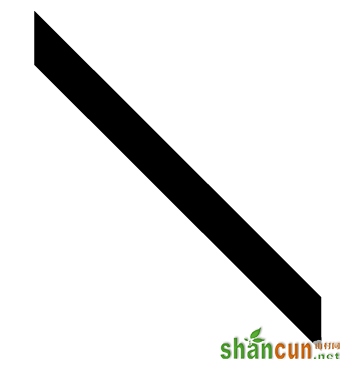
在透明窗口中修改对象的不透明度为50%。

按住Alt键同时点击拖拽对象以创建多个副本。按住Shift键进行放大或缩小,并将它们随机分布在前一个对象的附近。

继续复制碎片,直到产生一种很酷的重叠效应。如果碎片之间有任何看起来不合适的空隙,可以再做一些调整。

选中所有元素,然后点击对象→变换→对称。选择垂直对称,按下复制按钮以创建镜面效果。
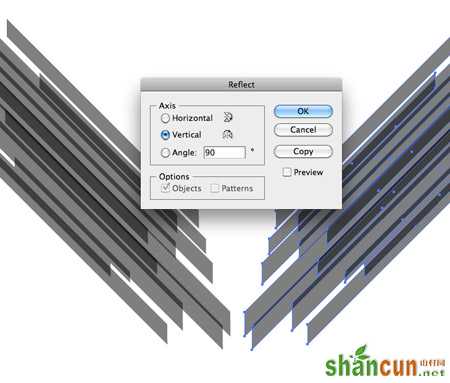
将所有的对称图像移动到适当的位置,使一些碎片与垂直边缘对齐,允许其他碎片进一步的叠加。

选中这两组碎片,再一次对称,这次选择水平对称。在画板中心,将这些图形对齐以创建一个复杂的重叠图案。
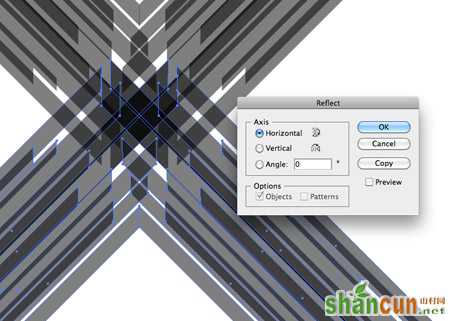
在PS中创建一个新的文件,设置文件尺寸为海报尺寸。然后,在中心添加一个蓝色的径向渐变。
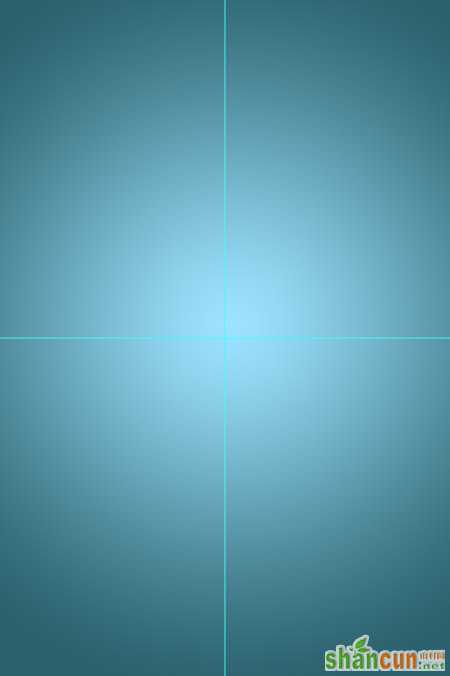
将Illustrator中的碎片粘贴到PS画布上,放大尺寸,使其超出画布的边缘。

从 NASA’s library 下载一个很酷的宇宙图片,添加到PS文件中,将混合模式设为“叠加”。

再回到Illustrator,将碎片的黑色填充色改为白色,并粘贴到PS中,与之前的形状对齐。将这个图层的混合模式设为“叠加”,并添加一个图层蒙版,用一个柔边画笔使碎片淡入淡出。


下载一个很酷的精细图案,并添加到整个文件中。这里我用了一个名为金属薄片的样式,并将混合模式设为线性加深。

用一个大的柔边画笔在一个新图层上点几个白点,将该图层的混合模式设为“叠加”,调节不透明度以控制这些高亮的强度。

找一张有明亮的太阳光晕的照片,调节色阶使天空变暗直至呈现黑色。
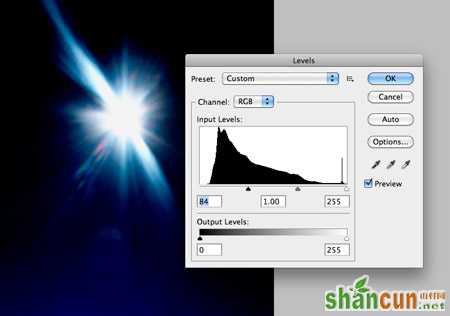
将光晕部分粘贴到设计文件中,通过缩放和旋转将其摆放到碎片的十字交叉处。

将混合模式改为滤色,此时黑色区域便变为透明色,然后用套索工具沿着碎片的边缘删除部分光晕。

通过删除一半的光晕来增加额外的深度,产生多层次的外观。

在一个新图层上点一个白点,然后拉伸并压扁成长扁状。

将下面一半选中并删除,然后设置混合模式为“叠加”以创建一个线性亮点耀斑。

将一组线性亮点耀斑与碎片十字交叉在一起,以随机突出碎片形状内的边缘。

从最初的图像中拾取几种颜色,在一个新图层上绘制出如下效果。

更改叠加层的颜色色相,使其与下面的图层的颜色融合在一起,然后调节不透明度以控制整体配色方案。
















